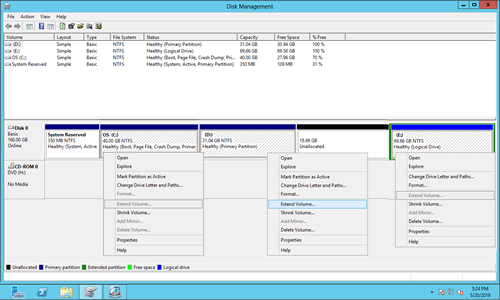Quando uma partição, especialmente a unidade C:, está ficando sem espaço, seria ideal se a partição pudesse ser estendida movendo espaço livre de outra partição. Ninguém quer perder tempo recriando partições e restaurando tudo de um backup. Para estender a partição no Windows Server 2012 R2, existem duas opções: as ferramentas nativas do Windows e software de terceiros. Semelhante às versões anteriores, o Server 2012 inclui duas ferramentas nativas: o comando Diskpart e o Gerenciamento de Disco com uma GUI. Este artigo explica como estender o volume no Windows Server 2012 R2 usando essas ferramentas.

1. Estender partição com a ferramenta de comando Diskpart do Server 2012
Diskpart é uma ferramenta de prompt de comando que é integrada desde o Windows XP com um conjunto de comandos. É capaz de expandir uma partição rapidamente e sem perder dados. No entanto, nem todas as partições podem ser estendidas, as principais desvantagens incluem:
- Esta partição deve ser formatada com sistema de arquivos NTFS ou não formatada (RAW).
- Deve haver espaço não alocado adjacente à direita da partição que você deseja expandir.
O Diskpart possui o comando shrink (diminuir), mas ele não consegue criar o espaço não alocado necessário para estender outra partição. Por exemplo, se você diminuir a unidade D com o Diskpart, o espaço não alocado é criado à direita de D. Este espaço não é adjacente a C e está à esquerda da unidade E, portanto, não pode ser estendido para outra partição com o comando extend do Diskpart. Se você deseja estender a partição da unidade C com o comando diskpart, você deve excluir a partição contígua D antecipadamente.
Para estender a partição no Windows Server 2012 R2 com o comando Diskpart:
- Pressione Windows e R no teclado, digite diskpart e pressione "Enter".
- Digite list volume e pressione Enter na janela do prompt de comando do diskpart, então você verá todas as partições individuais em uma lista.
- Digite select volume D e pressione Enter. (D é a letra da unidade ou número da partição adjacente)
- Digite delete volume e pressione Enter.
- Digite select volume C e pressione Enter. (C é a letra da unidade ou número da partição contígua esquerda, a unidade contígua direita E não pode ser estendida com esta ferramenta.)
- Digite extend e pressione Enter.
Certifique-se de que não há programas ou serviços do Windows instalados na unidade D, caso contrário, não a exclua.
2. Estender partição no Windows Server 2012 com Gerenciamento de Disco
Diferente do Diskpart que roda via prompt de comando, o Gerenciamento de Disco possui interface gráfica. Você pode ver todos os dispositivos de armazenamento com layout de partição visualmente. Além disso, você verá informações detalhadas de cada partição, bem como espaço não alocado. A partir do Windows Server 2008, as funções avançadas "Diminuir Volume" e "Estender Volume" foram adicionadas para ajudar a redimensionar partição sem perder dados.
O Gerenciamento de Disco é mais fácil de usar, mas assim como o comando Diskpart, ele não consegue estender uma partição diminuindo outra. Isso significa que você também precisa excluir o volume contíguo à direita. Caso contrário, Estender Volume fica acinzentado.
Como estender volume no Server 2012 R2 com Gerenciamento de Disco:
- Faça backup ou transfira arquivos na unidade D: (partição adjacente à direita).
- Pressione Windows e X juntos, depois clique em Gerenciamento de Disco na lista.
- Clique com o botão direito na unidade D: e selecione "Excluir Volume".
- Clique com o botão direito na unidade C: (partição adjacente à esquerda) e clique em "Estender Volume".
- Clique em Avançar até Concluir na janela pop-up do "Assistente para Extensão de Volumes".
Se D for uma unidade lógica, você não consegue estender a unidade C mesmo se excluir D no Gerenciamento de Disco.
Para o software de partição de servidor, não importa se as partições são primárias ou lógicas. Não há necessidade de excluir nenhuma partição.
3. Estender volume no Server 2012 R2 com software de partição seguro
Para estender o volume no Windows Server 2012 R2, NIUBI Partition Editor é a melhor escolha. Comparando com as ferramentas nativas do Windows, ele tem mais vantagens.
- Ele pode redimensionar partições NTFS e FAT32.
- Ele pode criar espaço não alocado à esquerda ou à direita ao diminuir a partição.
- Ele pode combinar espaço não alocado a qualquer partição contígua em 1 passo.
- Ele pode mover e mesclar espaço não alocado para partição não adjacente no mesmo disco.
- Ele é capaz de mesclar duas partições adjacentes em 1 passo.
- Ele pode clonar, converter, desfragmentar, ocultar, limpar, verificar partição e muito mais.
Melhor do que outras ferramentas, NIUBI Partition Editor oferece tecnologia poderosa para redimensionar partições com mais segurança e eficiência.
- Modo Virtual: Para evitar erros, todas as operações são listadas como pendentes para visualização. As partições reais do disco não são alteradas até que você clique em "Apply" para confirmar.
- Cancelar a qualquer momento: Se você aplicar operações incorretas, pode cancelar as tarefas em andamento sem se preocupar com danos à partição.
- Reversão em 1 segundo: Se algum erro for detectado ao redimensionar partições, o software pode reverter automaticamente o servidor ao seu estado original em um instante.
- Clonagem a quente: Clone partições de disco sem interromper o servidor. Você pode clonar o disco do sistema antes de fazer alterações ou como parte de uma rotina de backup regular.
- Algoritmo Avançado de Movimentação de Arquivos: Redimensione e mova partições 30% a 300% mais rápido, economizando tempo significativo, especialmente ao lidar com um grande número de arquivos.
Baixar NIUBI Partition Editor e siga os passos no vídeo para estender a partição no Windows Server 2012 R2.
Desta forma, o Sistema Operacional, programas e configurações associadas, bem como qualquer outra coisa, permanecem os mesmos de antes. Você não verá nenhuma diferença, exceto o tamanho da partição.
Se você deseja estender a partição RAID 1/5/6/10 no servidor Windows 2012, não quebre o array nem faça nenhuma operação no controlador RAID, simplesmente siga os passos no vídeo. Se você deseja estender a partição virtual do Server 2012 no VMware/Hyper-V, instale o NIUBI Partition Editor na máquina virtual e siga os mesmos métodos.
Estender volume para servidor Windows 2012 com outro disco
Quando não há outra partição ou espaço livre disponível no mesmo disco, nenhum software pode transferir espaço de um disco separado. Porque o tamanho de um disco físico é fixo. Um disco de 500 GB não pode ser reduzido para 300 GB ou aumentado para 1 TB. Nesta situação, existem 2 opções para você estender o volume do Server 2012 com outro disco:
- Clonar disco para um maior e estender a partição com espaço extra em disco.
- Mover uma partição para outro disco, excluí-la e adicionar seu espaço a outro volume.
Selecione o método correspondente acima de acordo com a configuração da partição do seu próprio disco. Além de diminuir e estender a partição no Windows Server 2012/2016/2019/2022/2025 e anteriores Server 2003/2008, NIUBI Partition Editor ajuda você a fazer muitas outras operações de gerenciamento de partição de disco.